Citrix Secure Tasks
Wichtig:
Secure Tasks hat das Ende des Lebenszyklus (End Of Life, EOL) am 31. Dezember 2018 erreicht. Weitere Informationen finden Sie unter Ende des Lebenszyklus und veraltete Apps.
Wenn Sie die Funktionen von Secure Notes und Secure Tasks benötigen, empfehlen wir Notate for Citrix, eine Drittanbieteranwendung, die Sie mit MDX-Richtlinien sichern können. Wenn Benutzer von Secure Notes und Secure Tasks Daten in Outlook gespeichert haben, können sie auf die Daten in Notate zugreifen. Wenn Benutzer Daten in ShareFile, jetzt Citrix Files, gespeichert haben, werden die Daten nicht migriert.
Citrix Secure Tasks ermöglicht Benutzern das Verwalten von Microsoft Outlook-Aufgaben auf ihren Mobilgeräten. Secure Tasks synchronisiert mit Exchange Server, sodass von Benutzern in Outlook erstellte Aufgaben, gekennzeichnete Nachrichten und Kategorien in Secure Tasks angezeigt werden. Benutzer können Aufgaben auch direkt in der App erstellen.
Unter Android erfolgt eine Synchronisierung von Secure Tasks mit Exchange über Citrix Secure Mail. Unter iOS erfolgt die Synchronisierung von Secure Tasks direkt mit Exchange. Sie können Secure Tasks so konfigurieren, dass es bei Registrierung eines Geräts bei Citrix Secure Hub automatisch per Push bereitgestellt wird, oder die Benutzer können die App aus dem Store hinzufügen.
Als Teil der mobilen Produktivitätsapps von Citrix hat Secure Tasks Single Sign-On (SSO)-Kompatibilität mit Secure Hub. Bei Secure Hub angemeldete Benutzer können nahtlos nach Secure Tasks wechseln, ohne Benutzernamen und Kennwort erneut eingeben zu müssen.
Um den Vorgang zu starten, laden Sie Secure Tasks und andere Endpoint Management-Komponenten über die Endpoint Management-Downloadseite herunter.
Angaben zu den Systemanforderungen für Secure Tasks und andere mobile Produktivitätsapps finden Sie unter Systemanforderungen.
Integrieren und Bereitstellen von Secure Tasks
Führen Sie zum Integrieren und Bereitstellen von Secure Tasks mit Endpoint Management die folgenden allgemeinen Schritte aus:
-
Sie können Secure Tasks für iOS in einen Exchange Server integrieren. (Secure Tasks für Android verwendet das Secure Mail für Android-Konto zum Synchronisieren von Exchange-Aufgaben.) Die Konfiguration verwendet Active Directory-Anmeldeinformationen für die Authentifizierung bei Exchange. Weitere Informationen finden Sie unter Integration von Exchange Server oder IBM Notes Traveler-Server.
-
Bei Secure Tasks für iOS erfolgt die Synchronisierung direkt mit Exchange, wobei eine Exchange ActiveSync (EAS)-Geräte-ID-Position auf dem Server verbraucht wird. Citrix empfiehlt, die Anzahl der EAS-Partnerschaften auf 20 zu erhöhen, sodass Benutzer nicht die Höchstzahl der zugelassenen Geräte überschreiten. Wenn Benutzer die Höchstzahl überschreiten, erfolgt keine Synchronisierung von Secure Tasks. Aktualisieren Sie die Eigenschaft EASMaxDevices der Einschränkungsrichtlinie von Exchange Server, um die EAS-Partnerschaften zu erhöhen. Weitere Informationen zum Verwalten von EAS-Partnerschaften finden Sie in diesem Blogbeitrag.
Alternativ können Benutzer nicht verwendete Geräte löschen. Hierzu müssen sie sich an der Outlook Web App anmelden und zu Optionen > Telefon > Mobiltelefone navigieren. Dort können sie Geräte von der Liste entfernen wie in der folgenden Abbildung dargestellt.
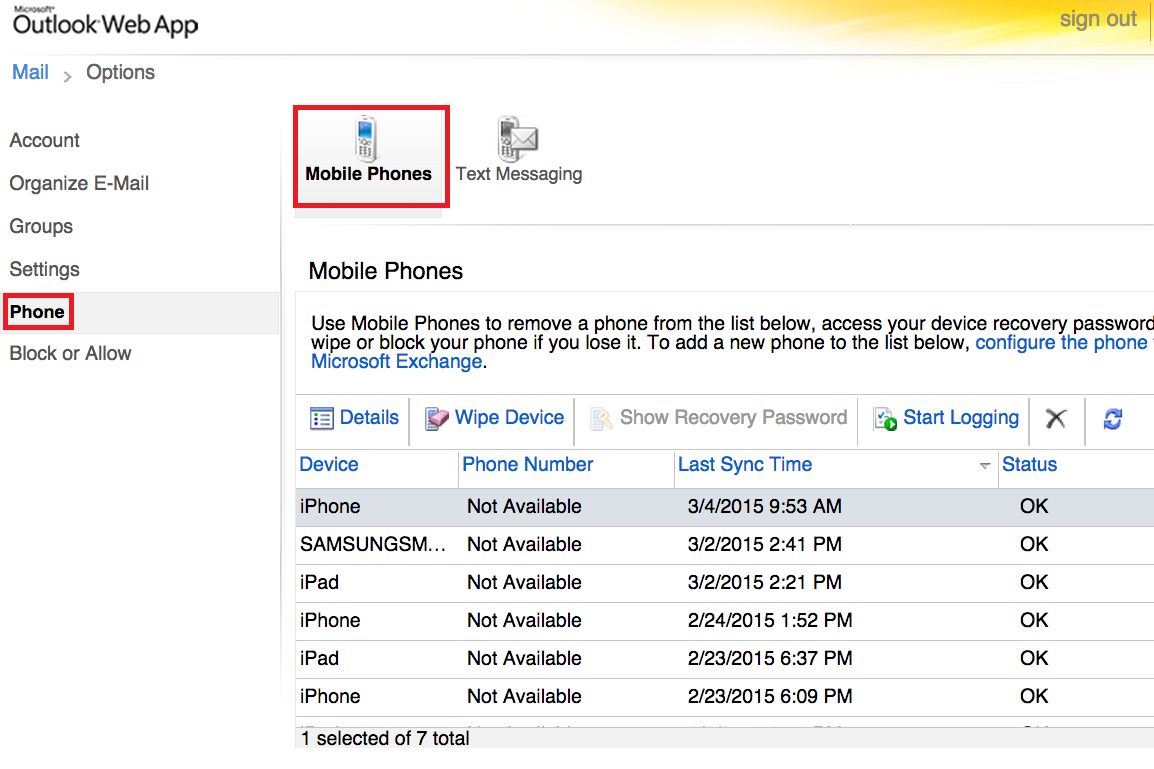
-
Laden Sie die MDX-Datei von Secure Tasks von der Endpoint Management-Downloadseite herunter.
-
Fügen Sie Secure Tasks zu Endpoint Management hinzu und konfigurieren Sie MDX-Richtlinien.
MDX-Richtlinien von Secure Tasks
Beim Hinzufügen von Secure Tasks zu Endpoint Management sind die folgenden Secure Tasks-spezifischen MDX-Richtlinien zu beachten.
iOS-spezifische Secure Tasks-Richtlinien:
- Secure Tasks Exchange Server: Vollqualifizierter Domänenname (FQDN) für Exchange Server. Der Standardwert ist leer.
- Secure Tasks-Benutzerdomäne: Active Directory-Standarddomäne für Exchange-Benutzer. Der Standardwert ist leer.
-
Secure Mail > Zulässige URLs: Fügen Sie dieser Richtlinie
+^ctxtasks:hinzu.
Secure Tasks-Richtlinien für iOS und Android:
-
Hintergrundnetzwerkdienste: Durch Kommas getrennte Liste der Dienstadressen und -ports, die für den Netzwerkzugriff im Hintergrund zulässig sind. Die Dienste müssen in der Form
fqdn:portangegeben werden. Der Standardwert ist leer, was bedeutet, dass keine Netzwerkdienste im Hintergrund verfügbar sind. - Ticketablauf für Hintergrunddienste: Die Zeitspanne, die ein Netzwerkdienstticket im Hintergrund gültig bleibt. Nach dem Ablauf ist eine Unternehmensanmeldung erforderlich, um das Ticket zu erneuern. Der Standardwert ist 168 Stunden (7 Tage).
- Google Analytics: Bei der Einstellung “Ein” sammelt Citrix anonyme Daten, um die Produktqualität zu verbessern. Bei der Einstellung Aus werden keine Daten gesammelt. Der Standardwert ist Ein.
-
Gateway für Hintergrundnetzwerkdienst: Alternative Gatewayadresse für im Hintergrund ausgeführte Netzwerkdienste in Form von
fqdn:port. Der Standardwert ist leer, was bedeutet, dass keine Netzwerkdienste im Hintergrund verfügbar sind. - Alle SSL-Zertifikate akzeptieren Bei der Einstellung “Ein” akzeptiert Secure Tasks alle SSL-Zertifikate (gültige und ungültige) und ermöglicht den Zugriff. Bei der Einstellung Aus blockiert Secure Tasks den Zugriff bei einem Zertifikatfehler und zeigt eine Warnung an. Der Standardwert ist Aus.
Secure Tasks-Features
Benutzer können Aufgaben auf verschiedene Weise zur Aufgabenliste hinzufügen: durch Erstellen von Aufgaben in Outlook oder Secure Tasks indem sie auf + tippen, oder durch Kennzeichnen von Nachrichten in Outlook oder Secure Mail.
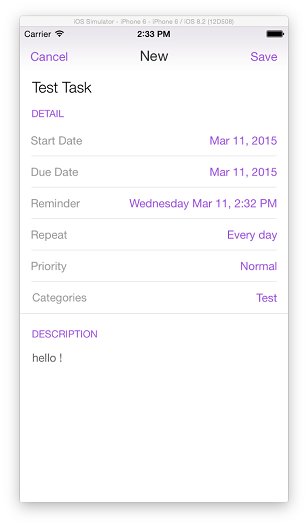
Benutzer können ihre Aufgaben in Secure Tasks sehen, wenn sie auf das Symbol für Aufgaben oder Gekennzeichnete E-Mails im unteren Bereich des Bildschirms tippen. Es gibt auch Symbole für erledigte Aufgaben und alle Aufgaben.
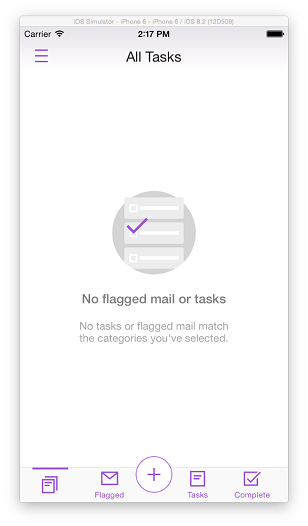
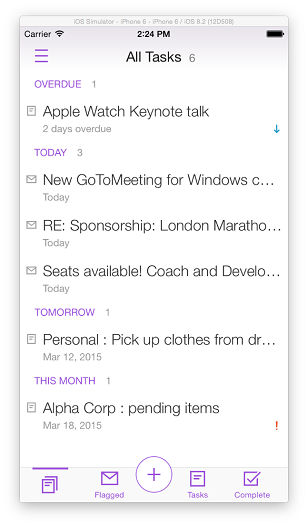
Für Aufgaben in der Aufgabenliste können Benutzer mehrere Funktionen ausführen:
- Prioritäten zuweisen: Benutzer können Aufgaben die Prioritätswerte Hoch, Normal und Niedrig zuweisen.
- Kategorien zuweisen: Benutzer können Kategorien in der App erstellen oder Kategorien mit Outlook synchronisieren, um die Aufgaben zu verwalten. Nicht kategorisierte Aufgaben werden unter Keine Kategorien eingeordnet.
-
Nach Kategorie filtern: Benutzer können nur die Aufgaben anzeigen und verwalten, deren Kategorien ausgewählt sind.
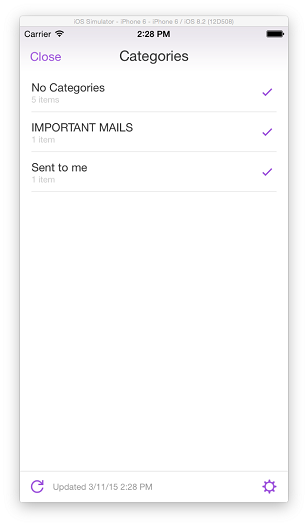
-
Suchen und sortieren: Benutzer können die Aufgaben in der Aufgabenliste durchsuchen und die Aufgaben nach Fälligkeitsdatum und Priorität sortieren.
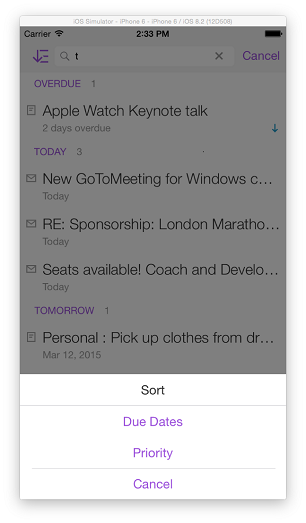
- Fälligkeitsdatum festlegen: Benutzer können ein Fälligkeitsdatum für jede Aufgabe festlegen. Sortierte Aufgaben werden nach Kein Fälligkeitsdatum, Überfällig, Diese Woche, Diesen Monat und Andere unterteilt.
-
Aufgabenserie festlegen: Benutzer können Aufgaben als Serie festlegen, sodass sie jeden Tag, jede Woche, an Wochentagen, jeden Monat oder jedes Jahr wiederholt werden.
Hinweis:
Zwar wird Benutzern für Aufgabenserien die Einstellung “Benutzerdefiniert” angezeigt, sie ist jedoch für diese Tech Preview nicht verfügbar.
- Gekennzeichnete E-Mails beantworten/weiterleiten: Mit diesem Feature kann eine gekennzeichnete E-Mail bequem beantwortet und die Aufgabe sofort erledigt werden.
- Aufgaben offline anzeigen: Wenn Benutzer keine Internetverbindung haben, können sie die Aufgaben dennoch auf ihren Geräten anzeigen. Sie können Aufgaben auch erstellen, bearbeiten und löschen. Die Änderungen werden angewendet, sobald die Verbindung wiederhergestellt und Secure Tasks synchronisiert wird.
- Erinnerungen festlegen: Benachrichtigungen werden zu der vom Benutzer festgelegten Zeit angezeigt.
- Google Analytics: Sie können Datenerfassungsprogramme, z. B. Google Analytics, integrieren und Citrix Daten senden, um die Verbesserung von Citrix Produkten zu unterstützen. Alle erfassten Daten sind anonym. Sie können die Teilnahme an der Datenerfassung ablehnen, indem Sie die Richtlinie zur Nutzungsanalyse auf Off festlegen.
Synchronisierungsverhalten
Standardmäßig synchronisiert Secure Mail gekennzeichnete E-Mails nur aus dem Posteingang. Wenn Android-Benutzer gekennzeichnete Nachrichten aus anderen Ordnern sehen möchten, müssen sie für diese Ordner in Secure Mail die Synchronisierung aktivieren. Dazu wählen sie die zu synchronisierenden Ordner aus und tippen auf die drei Punkte in der oberen rechten Ecke, um Synchronisierungsoptionen anzuzeigen. Dann tippen sie auf Synchronisierungsoptionen und wählen, wie oft die gekennzeichneten Nachrichten synchronisiert werden.
Wie lange gekennzeichnete E-Mails und Aufgaben synchronisiert und auf dem Gerät gespeichert werden, variiert je nach Betriebssystem:
| Gekennzeichnete E-Mails | Aufgaben | |
|---|---|---|
| iOS | Ein Monat | Unbegrenzt |
| Android | Secure Mail-Einstellungen | Unbegrenzt |
Navigieren Sie zum Ändern des Synchronisierungsfensters in Android für den relevanten Ordner zu Synchronisierungsoptionen, tippen Sie auf Zu synchronisierende Tage und wählen Sie das Synchronisierungsfenster.